

|
WPS是英文Word Processing System(文字處理系統)的縮寫。它集編輯與打印為一體,具有豐富的全屏幕編輯功能,而且還提供了各種控制輸出格式及打印功能,使打印出的文稿即美觀又規范,基本上能滿足各界文字工作者編輯、打印各種文件的需要和要求。 wps文字查找和替換功能在網上有很多種,但是,如果我們急需應用的話,到底要怎么樣使用呢,有哪些方法呢,今天小編就概括介紹一些給大家。 說到查找和替換可能你會感覺到很簡單,但是我在網上看過一個視頻后發現,查找和替換的功能實在是太多了,但是被我們用的實在是太少了,還有很多的功能沒有被我們發現,今天就帶大家認識一下。 普通查找替換 什么是普通查找替換,就是我們經常用到的方法,點擊右上方的替換或者Ctrl+F鍵,這個時候我們會進入查找頁面。 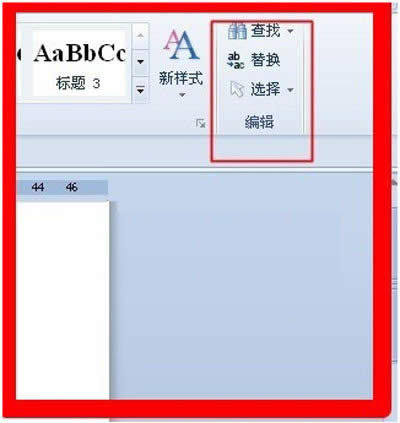 圖1 進入查找頁面后,點擊我們需要查找的內容,比如這篇文字我們要查找“于吉”,點擊查找就可以找到于吉在這個文字里出現的地方。 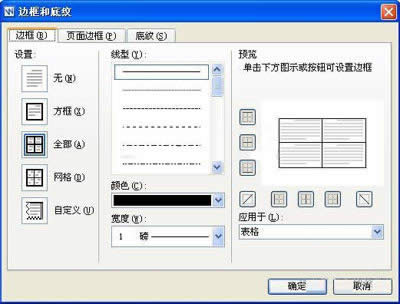 圖2 如果我們要替換的話,點擊Ctrl+H或者在查找里直接點擊替換選項卡就可以進入替換頁面。 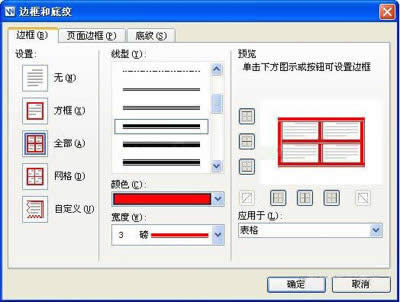 圖3 在替換頁面如果我們需要把“于吉”替換為“三國殺于吉”我們只需要在查找內容里輸入“于吉”在替換為里輸入:“三國殺于吉”點擊替換或者全部替換就可以把于吉替換為三國殺于吉了。 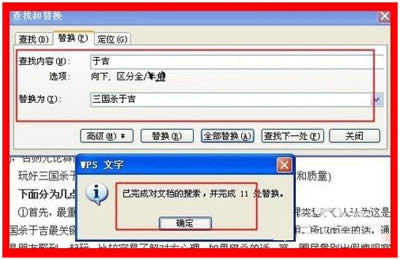 圖4 高級查找替換 什么是高級查找替換呢?沒什么好說的還是圖比較客觀,按住Ctrl+F,進入查找選項,這個時候我們可以看到一個選項高級,點擊一下看看有什么。 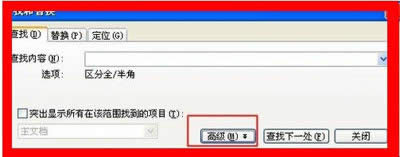 圖5 點擊之后我們可以看到有很多的選項,有區分大小寫、全字匹配、使用通配符、區分全/半角。我們勾選區分大小寫。然后搜索一下看看。 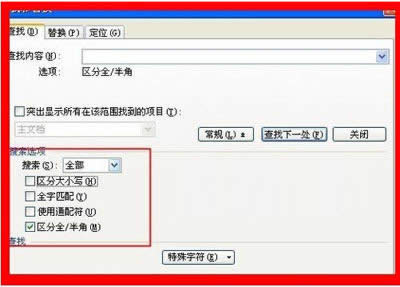 圖6 我們現在文檔里輸入一個大寫的R和一個小寫的r,然后在其中搜索r字,如果我們勾選了區分大小寫,就只能查找到一個小寫的r。 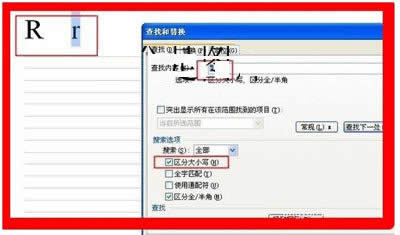 圖7 替換也是相同,如果我們勾選了區分大小寫,選擇全部替換替換的只是小寫的r,而大寫的R還是不會替換的,上面的功能還很多。有待我們去發掘。 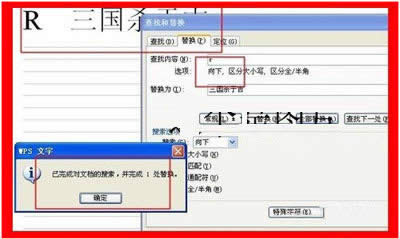 圖8 按照小編上面的步驟一步一步來,多操作幾遍,相信你很快就能夠掌握這項技巧了。俗話說,熟能生巧。所以,不要嫌麻煩,多多練習,馬上就熟記于心了。 注:更多精彩教程請關注本文圖文教程 頻道, 在中國大陸,金山軟件公司在政府采購中多次擊敗微軟公司,現的中國大陸政府、機關很多都裝有WPS Office辦公軟件。 |
溫馨提示:喜歡本站的話,請收藏一下本站!